Включение Intel® On Demand
Процессор предлагает различные вычислительные возможности. Базовые возможности доступны при первоначальной установке процессора, в то время другие возможности остаются неактивными. По мере развития среды разработки и усложнения задач требования к вычислительным системам могут повышаться, и может потребоваться использовать возможности процессора, не активированные ранее. В таких случаях пользователь может выбрать нужные возможности процессора и активировать их с помощью функции Intel On Demand, которая позволяет настраивать возможности процессора в соответствии со средой и текущими задачами. В следующем разделе приведены требования к оборудованию и программному обеспечению системы, процедуры включения и переноса функций Intel On Demand, а также список возможностей процессора.
В этой документации представлены следующие разделы:
Процедуры для выполнения операции Включение функций Intel on Demand
Процедуры для выполнения операции Перенос функций Intel on Demand
- Инструкции XCC и LXCE OneCLI для выполнения следующих операций:
Поддерживаемый процессор
Intel On Demand поддерживается только процессорами с поддержкой Intel On Demand. Дополнительные сведения о процессорах с поддержкой Intel On Demand, поддерживаемых в ST250 V3, см. в разделе .
Инструмент для установки
Intel On Demand можно установить с помощью Lenovo XClarity Controller (XCC) и Lenovo XClarity Essentials OneCLI (LXCE OneCLI). Убедившись, что процессор поддерживает Intel On Demand, необходимо также проверить, что установленные в системе XCC и LXCE OneCLI поддерживают установку Intel On Demand.
Проверьте, поддерживает ли Lenovo XClarity Controller (XCC) установку Intel On Demand (см. два способа ниже):
С помощью графического веб-интерфейса пользователя XCC
Перейдите в раздел . Если на странице есть раздел с именем Возможности On Demand для ЦП Intel, в нем указывается, что текущий контроллер XCC поддерживает установку Intel On Demand; в противном случае необходимо обновить микропрограмму XCC до последней версии, чтобы гарантировать, что контроллер поддерживает установку Intel On Demand.Рис. 1. Возможности On Demand для ЦП Intel в графическом веб-интерфейсе пользователя XCC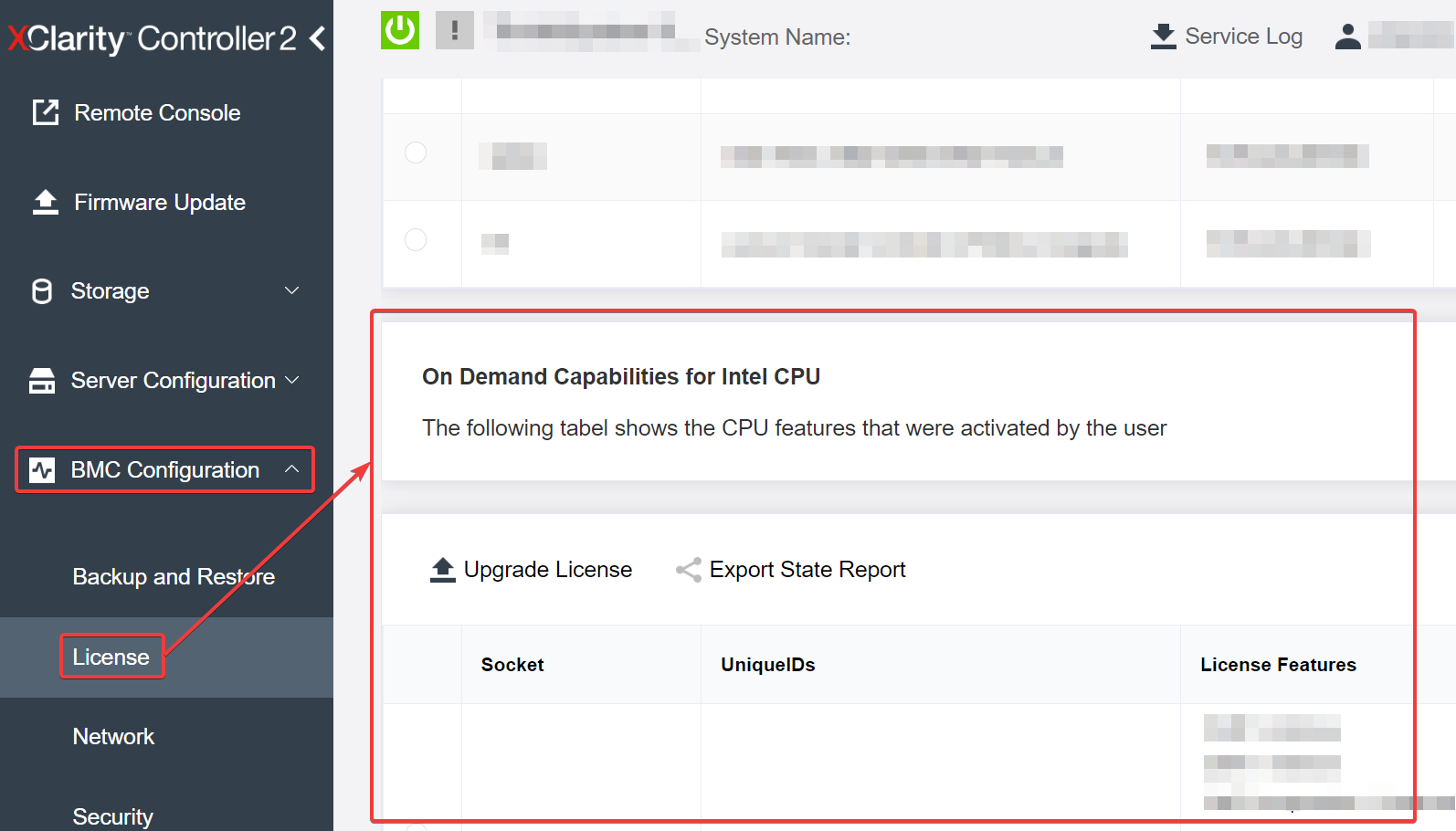
С помощью REST API XCC
- Используйте метод GET со следующим URL-адресом запроса:
GET https://bmc_ip/redfish/v1/LicenseService/Licenses/ В объекте JSON ответа поле Members включает API, такой как /redfish/v1/LicenseService/Licenses/CPUX_OnDemandCapability, где X — это номер ЦП, и это означает, что текущий XCC поддерживает установку Intel On Demand. В противном случае необходимо обновить микропрограмму XCC до последней версии, чтобы гарантировать, что контроллер поддерживает установку Intel On Demand.
Например:"Members": [
{
"@odata.id": "/redfish/v1/LicenseService/Licenses/CPU1_OnDemandCapability"
},
{
"@odata.id": "/redfish/v1/LicenseService/Licenses/CPU2_OnDemandCapability"
},
]
Проверьте, поддерживает ли LXCE OneCLI установку Intel On Demand.
LXCE OneCLI должен иметь версию 4.2.0 или выше.
Включение функций Intel on Demand
Выберите функции Intel On Demand, которые отвечают вашим потребностям рабочей нагрузки (см. раздел Функции Intel On Demand).
После выбора функций вы получите код авторизации по электронной почте.
PPIN обязателен для включения функций. Прочитайте PPIN процессора, на котором требуется установить функции. См. раздел Чтение PPIN.
Перейдите на веб-сайт Веб-сайт Lenovo Features on Demand и введите код авторизации, чтобы получить ключ активации.
На веб-сайте введите тип компьютера, серийный номер компьютера и PPIN.
Веб-сайт сгенерирует ключ активации. Загрузите ключ активации.
Установите функции на процессор, используя ключ активации, с помощью XCC или LXCE OneCLI. См. раздел Установка Intel On Demand на процессоре.
Прим.Если получено несколько ключей активации, их необходимо установить в порядке их получения. Например, сначала установите первый полученный ключ, затем — второй полученный ключ и так далее.Выключите и включите сервер.
(Необязательно) Отправьте отчет о состоянии Intel on Demand. См. раздел Получение и отправка отчета о состоянии Intel On Demand.
Отчет о состоянии представляет текущее состояние конфигурации процессоров с поддержкой Intel On Demand. Lenovo принимает отчеты о состоянии от клиентов, чтобы откалибровать текущее состояние процессоров с поддержкой Intel On Demand.
Функции, установленные на процессоре, см. в разделе Проверка функций Intel On Demand, установленных на процессоре.
Для справки см. раздел Использование Lenovo Features on Demand.
Перенос функций Intel on Demand
После замены процессора может потребоваться перенести функции с неисправного процессора на новый процессор. Чтобы перенести функции на новый процессор, выполните следующие действия.
Перед удалением неисправного процессора из системы прочитайте PPIN неисправного процессора. См. раздел Чтение PPIN.
После установки нового процессора прочитайте PPIN нового процессора. См. раздел Чтение PPIN.
Перейдите на веб-сайт Веб-сайт Lenovo Features on Demand и введите PPIN неисправного процессора. (Введите PPIN в разделе UID.)
Выберите функции, которые требуется перенести.
Введите PPIN нового процессора.
Веб-сайт сгенерирует новый ключ активации. Загрузите новый ключ активации. См. раздел Установка Intel On Demand на процессоре.
Установите функции на новый процессор, используя новый ключ активации, с помощью XCC или LXCE OneCLI.
Выключите и включите сервер.
(Необязательно) Отправьте отчет о состоянии Intel on Demand. См. раздел Получение и отправка отчета о состоянии Intel On Demand.
Отчет о состоянии представляет текущее состояние конфигурации процессоров с поддержкой Intel On Demand. Lenovo принимает отчеты о состоянии от клиентов, чтобы откалибровать текущее состояние процессоров с поддержкой Intel On Demand.
Функции, установленные на процессоре, см. в разделе Проверка функций Intel On Demand, установленных на процессоре.
Для справки см. раздел Использование Lenovo Features on Demand.
Чтение PPIN
Инвентарный номер защищенного процессора (PPIN) обязателен для включения Intel On Demand. PPIN можно прочитать с помощью графического веб-интерфейса пользователя XCC, REST API XCC и LXCE OneCLI. Дополнительные сведения см. ниже.
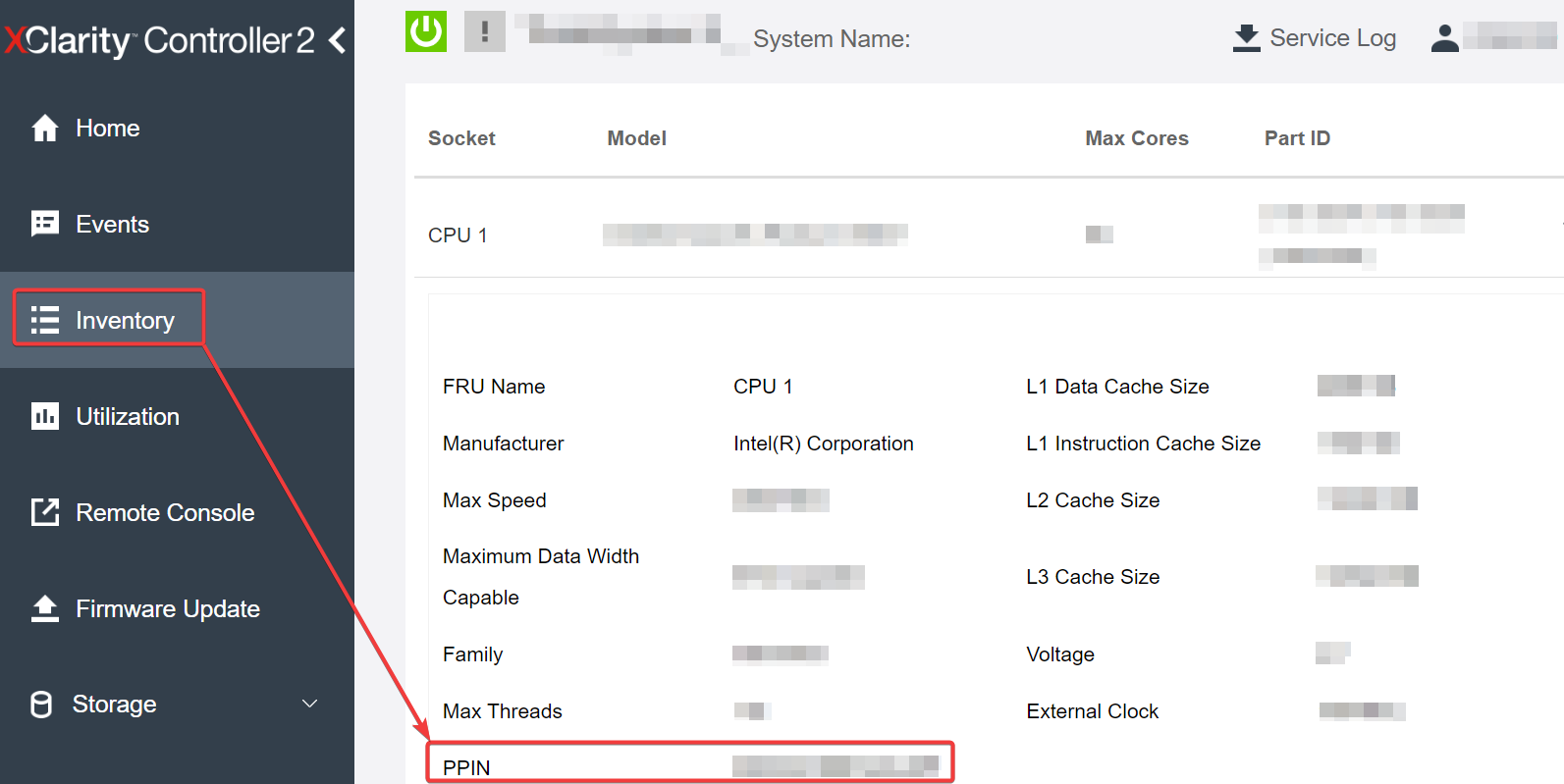
- Используйте метод GET со следующим URL-адресом запроса:
Например:GET https://bmc_ip/redfish/v1/Systems/1/ProcessorsGET https://bmc_ip/redfish/v1/Systems/1/Processors В объекте JSON ответа в поле Members отображается ссылка на элемент ресурса процессора.
Например:"Members":[
{
@odata.id: "/redfish/v1/Systems/1/Processors/1"
},
{
@odata.id: "/redfish/v1/Systems/1/Processors/2"
}
],- Выберите процессор, PPIN которого нужно прочитать. Используйте метод GET со следующим URL-адресом запроса, где x — это номер ЦП:
Например, чтобы прочитать PPIN процессора 1, см. следующее:GET https://bmc_ip/redfish/v1/Systems/1/Processors/xGET https://bmc_ip/redfish/v1/Systems/1/Processors/1 В объекте JSON ответа в поле ProcessorId отображается поле ProtectedIdentificationNumber, в котором содержится информация о PPIN запрашиваемого ЦП.
Например:
"ProcessorId":{
"ProtectedIdentificationNumber":"1234567890xxxyyy"
},
OneCli.exe fod showppin -b XCC_USER:XCC_PASSW0RD@XCC_HOST
Machine Type: 7D75
Serail Number: 7D75012345
FoD PPIN result:
======================================
| Socket ID | PPIN |
| Processor 1 | 1234567890xxxyyy |
| Processor 2 | 9876543210zzzyyy |
======================================
Установка Intel On Demand на процессоре
Установите функции Intel On Demand на процессоре с помощью ключа активации, загруженного с веб-сайта Веб-сайт Lenovo Features on Demand, используя графический веб-интерфейс пользователя XCC, REST API XCC и LXCE OneCLI.
- Откройте графический веб-интерфейс пользователя XCC и выберите , чтобы отправить ключ активации.Рис. 3. Отправка ключа активации с помощью графического веб-интерфейса пользователя XCC
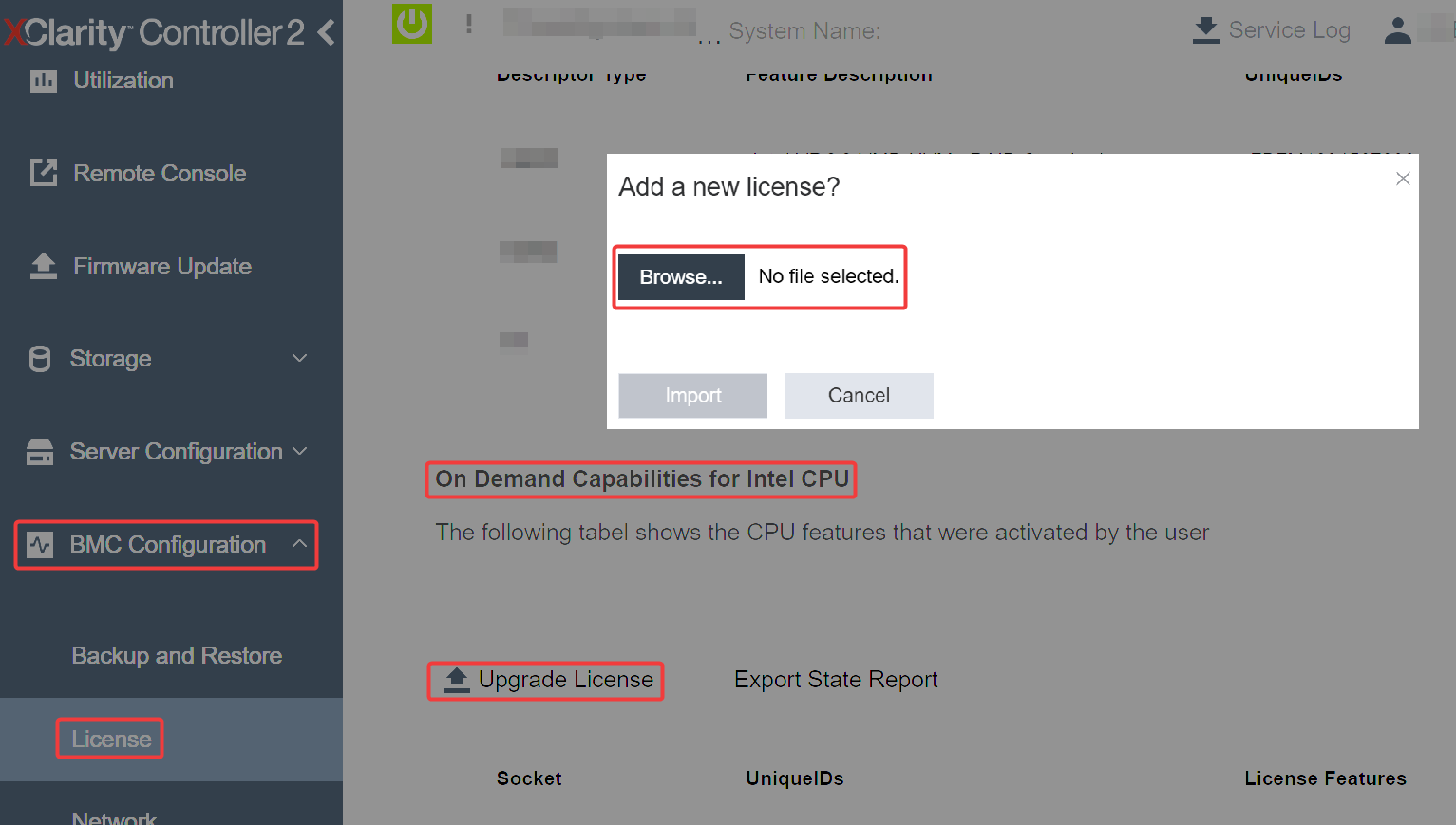
Если установка завершится успешно, в графическом веб-интерфейсе пользователя откроется всплывающее окно с сообщением “License key upgraded successfully. The features will be activated on the processor after system power cycle”.
В противном случае см. раздел Устранение неполадок при включении Intel® On Demand.
- Используйте метод POST со следующим URL-адресом запроса:
POST https://bmc_ip/redfish/v1/LicenseService/Licenses - Сначала перенесите ключ активации в строку base64 и введите его в поле LicenseString в качестве данных POST.
{
"LicenseString": ""
} Если установка завершится успешно, REST API XCC отобразит сообщение “License key upgraded successfully. The features will be activated on the processor after system power cycle”.
В противном случае см. раздел Устранение неполадок при включении Intel® On Demand.
OneCli.exe fod install --keyfile <key_file>
Successfully install key
Failed to install key
Получение и отправка отчета о состоянии Intel On Demand
По завершении включения или переноса функций Intel On Demand получите и отправьте отчет о состоянии с помощью графического веб-интерфейса пользователя XCC, REST API XCC и LXCE OneCLI. Дополнительные сведения см. ниже.
- Откройте графический веб-интерфейс пользователя XCC и выберите .Рис. 4. Экспорт отчета о состоянии с помощью графического веб-интерфейса пользователя XCC
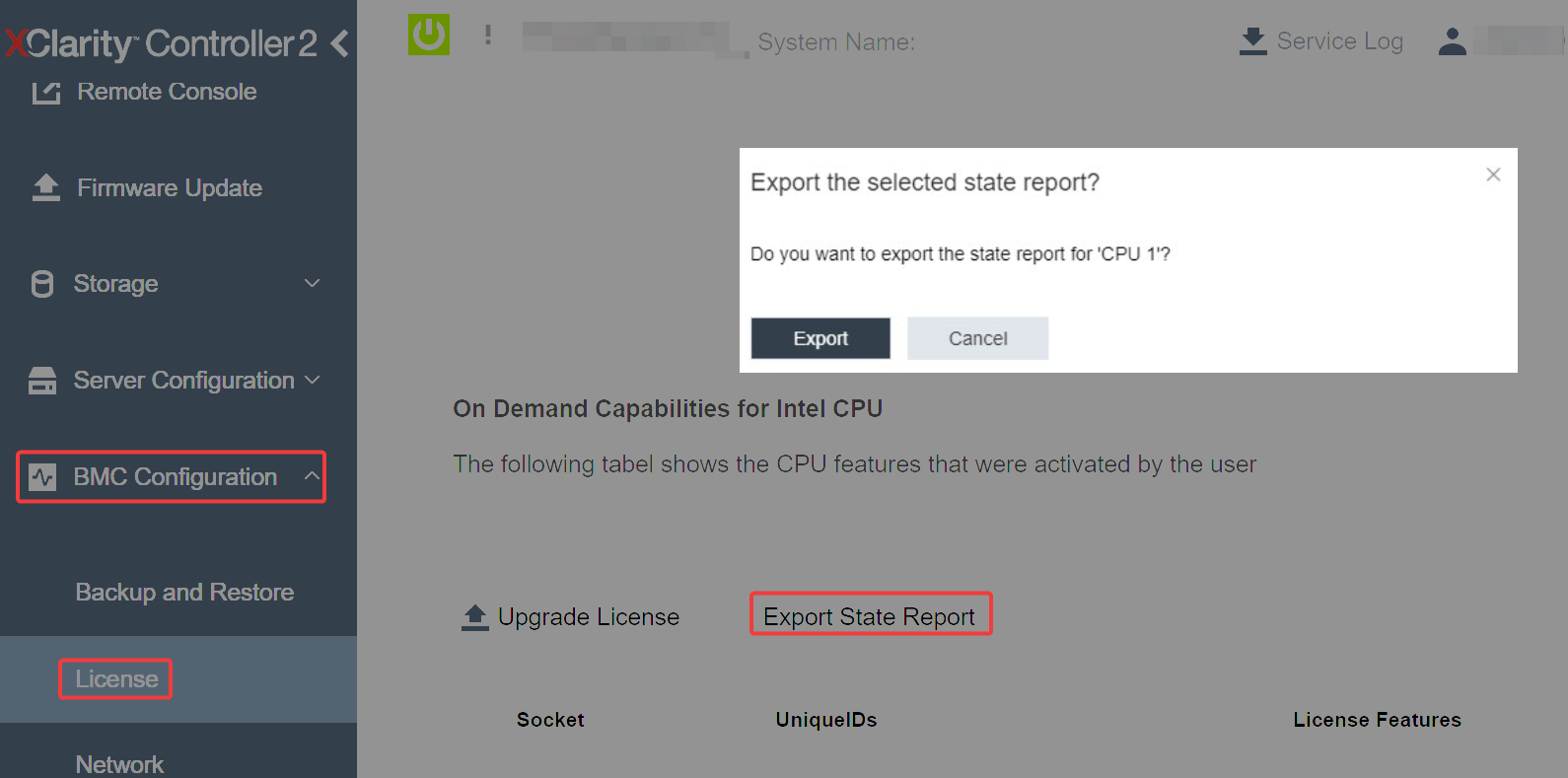
Отправьте отчет о состоянии в разделе
Отзывы по On Demand
на веб-сайте Веб-сайт Lenovo Features on Demand.
- Используйте метод GET со следующим URL-адресом запроса для извлечения API отчета о состоянии ЦП, где X — это номер ЦП:
Например, чтобы извлечь API отчета о состоянии ЦП 1, см. следующее:GET https://bmc_ip/redfish/v1/LicenseService/Licenses/CPUX_OnDemandCapabilityGET https://bmc_ip/redfish/v1/LicenseService/Licenses/CPU1_OnDemandCapability - В ответ на объект JSON ответом поля target поля LenovoLicense.ExportStateReport является API отчета о состоянии ЦП, где X — номер ЦП:
В следующем примере ответ поля target — API отчета о состоянии ЦП 1. Копируйте API отчета о состоянии ЦП 1."Actions": {
"Oem": {
"#LenovoLicense.ExportStateReport": {
"title": "ExportStateReport",
"target": "/redfish/v1/LicenseService/Licenses/CPUX_OnDemandCapability/Actions/Oem/LenovoLicense.ExportStateReport"
}
}
},"Actions": {
"Oem": {
"#LenovoLicense.ExportStateReport": {
"title": "ExportStateReport",
"target": "/redfish/v1/LicenseService/Licenses/CPU1_OnDemandCapability/Actions/Oem/LenovoLicense.ExportStateReport"
}
}
}, Извлеките отчет о состоянии.
- Используйте метод POST со следующим URL-адресом запроса с API отчета о состоянии ЦП, чтобы извлечь отчет о состоянии, где X — это номер ЦП:
Например, чтобы извлечь отчет о состоянии ЦП 1, см. следующее:POST https://bmc_ip/redfish/v1/LicenseService/Licenses/CPUX_OnDemandCapability/Actions/Oem/LenovoLicense.ExportStateReportPOST https://bmc_ip/redfish/v1/LicenseService/Licenses/CPU1_OnDemandCapability/Actions/Oem/LenovoLicense.ExportStateReport - Используйте пустой объект JSON в качестве данных POST. При использовании инструмента API, такого как Postman, заполните пустой объект JSON в разделе и заполните объект NULL "{}" в файле JSON.
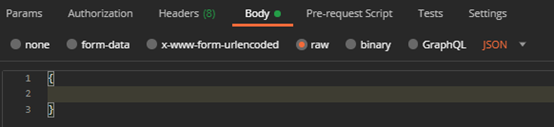
В ответе извлеките отчет о состоянии в поле stateReports.
{
"stateReports": [
{
"syntaxVersion": "1.0",
"timestamp": "",
"objectId": "",
"hardwareComponentData": [
{
"hardwareId": {
"type": "PPIN",
"value": ""
},
"stateCertificate": {
"pendingCapabilityActivationPayloadCount": ,
"value": ""
},
"hardwareType": "CPU"
}
]
}
]
}Отправьте отчет о состоянии в разделе
Отзывы по On Demand
на веб-сайте Веб-сайт Lenovo Features on Demand.
- Получите отчет о состоянии, выполнив следующую команду:
OneCli.exe fod exportreport -b XCC_USER:XCC_PASSWORD@XCC_HOST Отправьте отчет о состоянии, выполнив следующую команду:
Где:OneCli.exe fod uploadreport --file CPU1_xxxxxx_StateReport.json --kmsid KMS_USER:KMS_PASSWORDCPU1_xxxxxx_StateReport.json — это имя файла, загруженного при выполнении команды fod exportreport на шаге 1.
KMS_USER и KMS_PASSWORD — это ваш ИД и пароль на веб-сайте Веб-сайт Lenovo Features on Demand.
Проверка функций Intel On Demand, установленных на процессоре
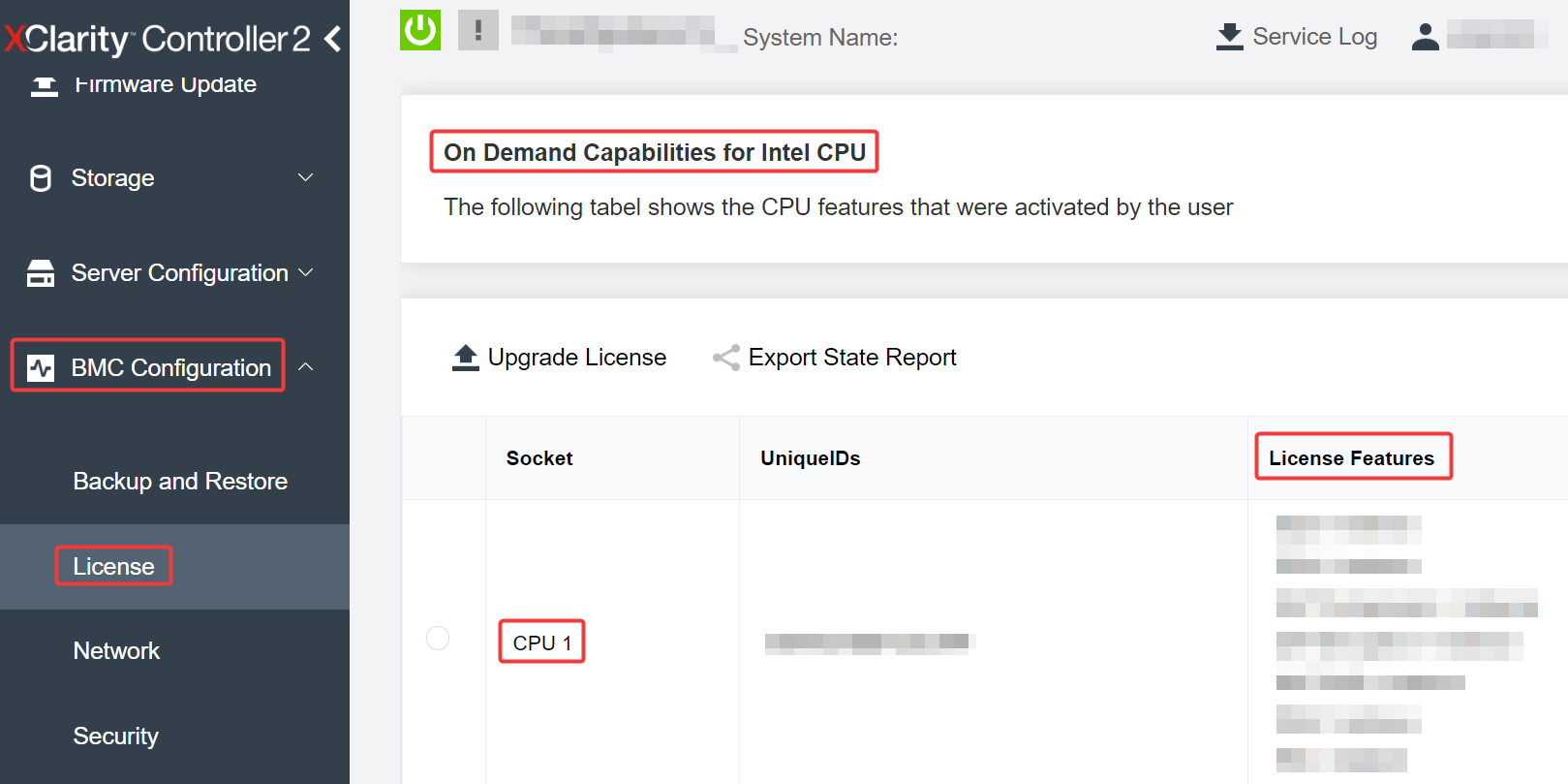
- Используйте метод GET со следующим URL-адресом запроса для извлечения функций Intel On Demand, установленных на ЦП X, где X — это номер ЦП:
Например, чтобы извлечь функции Intel On Demand, установленные на ЦП 1, см. следующее:GET https://bmc_ip/redfish/v1/LicenseService/Licenses/CPUX_OnDemandCapabilityGET https://bmc_ip/redfish/v1/LicenseService/Licenses/CPU1_OnDemandCapability - В объекте JSON ответа в поле FeatureList содержатся компоненты Intel On Demand, установленные на этом процессоре.
"Oem": {
"Lenovo":{
"FeatureList":[]
"@odata.type":""
}
},
- Проверьте установленные функции, выполнив следующую команду:
OneCli.exe fod report -b XCC_USER:XCC_PASSWORD@XCC_HOST - В результате отобразятся все лицензии, включая функции Intel On Demand. Пример:
FoD Reports result:
===========================================================================================================
| Feature | Key | Status | Description | User | Expired |
| Type | ID | | Feature List | Reminding | Date |
|----------------------------------------------------------------------------------------------------------
| N/A | CPU1_OnDemandCapability | StandbyOffline | DSA 4 instances, | N/A | N/A |
| | | | IAA 4 instances | | |
-----------------------------------------------------------------------------------------------------------
| N/A | CPU2_OnDemandCapability | Enabled | DSA 4 instances, | N/A | N/A |
| | | | IAA 4 instances | | |
-----------------------------------------------------------------------------------------------------------
| 004a | XCC2_Platinum | Enabled | Lenovo XClarity Controller 2 | N/A | N/A |
| | | | Platinum Upgrade | | |
===========================================================================================================
Succeed.
Функции Intel On Demand
Ниже перечислены функции Intel On Demand. Поддерживаемые функции зависят от продукта. Дополнительные сведения см. на странице .
Intel Quick Assist Technology (Intel QAT)1
Intel® QAT помогает освободить процессорные ядра за счет разгрузки шифрования, расшифровки и сжатия, чтобы системы могли обслуживать большее число клиентов или использовать меньше энергии. Благодаря Intel QAT масштабируемые процессоры Intel Xeon 4-го поколения являются самыми высокоскоростными ЦП, которые могут сжимать и шифровать данные в одном потоке данных.
Intel Dynamic Load Balancer (Intel DLB)2
Intel DLB — это аппаратная управляемая система очередей и арбитров, соединяющая производителей и потребителей. Это устройство PCI, предназначенное для работы во внеядре ЦП сервера, которое может взаимодействовать с программным обеспечением, работающим в ядрах, а также, возможно, с другими устройствами.
Intel Data Streaming Accelerator (Intel DSA)1
Intel DSA обеспечивает высокую производительность для хранения и передачи данных по сети, а также рабочих нагрузок, требующих переработки большого количества данных, за счет улучшения потоковой передачи данных и выполнения операций преобразования данных в сети. Предназначенная для разгрузки наиболее распространенных задач перемещения данных, которые приводят к перегрузкам в развертываниях центров обработки данных, Intel DSA позволяет ускорить перемещение данных по ЦП, памяти, кэшам, всем подключенным устройствам памяти и хранения, а также сетевым устройствам.
Intel In Memory Accelerator (Intel IAA)1
Intel IAA позволяет быстрее выполнять рабочие нагрузки баз данных и аналитики с потенциально более высокой эффективностью использования энергии. Этот встроенный ускоритель повышает пропускную способность запросов и уменьшает нагрузку на память для баз данных в памяти и рабочих нагрузок анализа больших данных. Intel IAA идеально подходит для баз данных в памяти и исходных баз данных.
Intel Software Guard Extensions (Intel SGX) 512 ГБ3
Intel® SGX предлагает аппаратное шифрование памяти, которое изолирует конкретный код приложения и данные в памяти. Intel SGX позволяет на уровне пользователя распределять закрытые регионы памяти (анклавы), которые защищены от процессов, работающих на более высоких уровнях привилегий.
1Achieve Performance Advantage with Intel oneAPI, AI Tools, and 4th Gen Intel® Xeon® Scalable Processors Featuring Built-in Accelerator Engines, (без даты). Intel. https://www.intel.com/content/www/us/en/developer/articles/technical/performance-advantage-with-xeon-and-oneapi-tools.html
2Intel® Dynamic Load Balancer, (23 мая 2023 г.) Intel. https://www.intel.com/content/www/us/en/download/686372/intel-dynamic-load-balancer.html
3Intel® Software Guard Extensions (Intel® SGX), (без даты) Intel. https://www.intel.com/content/www/us/en/architecture-and-technology/software-guard-extensions.html